Kaip tvarkyti paleisties programas "Windows 8" ar 10

"Daugelyje programų yra komponentas, kuris prasideda kartu su" Windows ". Šios paleisties programos gali būti naudingos, tačiau jos taip pat gali sulėtinti paleidimo laiką ir išnaudoti sistemos išteklius. Štai kaip juos kontroliuoti.
"Windows" jau seniai yra įrankių, skirtų paleisti paleisties programas. Sistemose "Windows Vista" ir 7 jums reikėjo iškasti tokius įrankius kaip "Msconfig", kuris yra galingas, jei šiek tiek nepatogus. "Windows 8" ir "10" turi sąsają paleisti paleisties programoms toje aplinkoje, kuri yra prasmingesnė: užduočių tvarkytuvė. Žinoma, nė viena iš šių įrankių neleidžia jums įdėti dalykų į "Windows" paleisties programą, tačiau, jei jums reikia tai padaryti, taip pat turime vadovą, skirtą programoms, failams ir aplankams pridėti prie sistemos paleidimo.
PASTABA. Tik paleisties programų tvarkymas taikoma darbastalio programoms.
SUSIJĘS: Septyni būdai, kaip atidaryti Windows užduočių tvarkyklę
Yra keletas būdų, kaip pasiekti užduočių tvarkyklę. Patikrinkite, kad lengviausia yra dešiniuoju pelės klavišu spustelėti bet kurią uždarą vietą užduočių juostoje ir tada kontekstinio meniu pasirinkite "Task Manager".
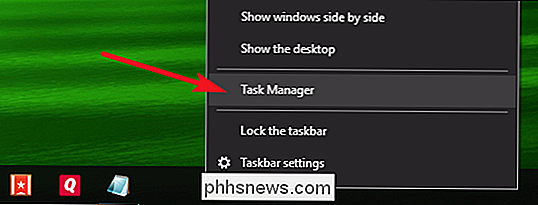
Jei pirmą kartą kada nors atidarėte užduočių tvarkyklę, jis automatiškai atsidaro kompaktiškame režime - nurodoma tik tai, kokios programos veikia. Norėdami atidaryti papildomas užduočių tvarkyklės funkcijas, spustelėkite rodyklės žemyn mygtuką "Daugiau informacijos".
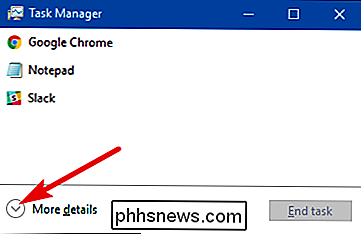
"Task Manager" lange pereikite į "Startup" skirtuką. Šiame skirtuke rodomos visos programos, kurios prasideda "Windows", kartu su informacija, pvz., Programos leidėja, ar programa šiuo metu yra įjungta, ir tai, kokią įtaką programai turi "Windows" paleistis. Ši paskutinė metrika yra tik tai, kiek laiko prasideda programa.
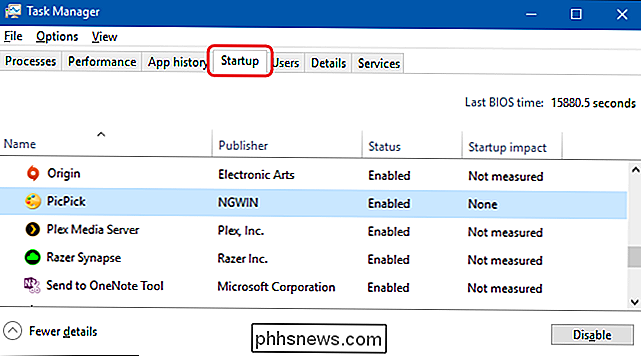
Prieš pradėdami išjungti programas, verta šiek tiek ištirti, kaip veikia paleisties programa. Kai kurios paleisties programos yra būtinos norint tinkamai valdyti naudojamą operacinę sistemą ar programas. Laimei, užduočių tvarkytuvė lengva padaryti.
Dešiniuoju pelės klavišu spustelėkite bet kurią programą, tada pasirinkite "Paieška internete", kad atliktumėte žiniatinklio paiešką su raktiniais žodžiais, apimančiais tiek visą programos pavadinimą, tiek pagrindinio failo pavadinimą. Pavyzdžiui, kai atlieku "PicPick" (mano vaizdo redaktoriaus) paiešką internete, jis atlieka "picpick.exe PicPick" paiešką.
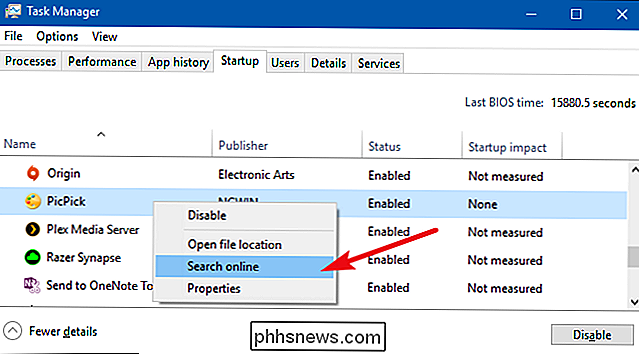
Jei esate tikri, kad norite, kad programa nebūtų paleista iš "Windows", dešiniuoju pelės mygtuku " spustelėkite programą ir kontekstinio meniu pasirinkite "Išjungti".
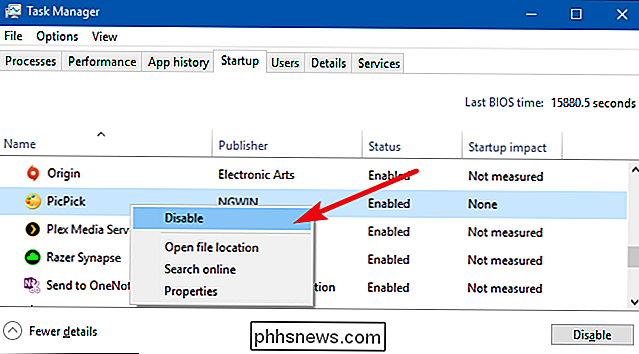
Taip pat galite pasirinkti programą ir spustelėkite langelį apačioje dešinėje esantį mygtuką "Išjungti".
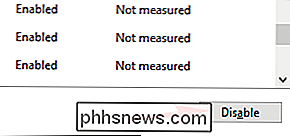
Atkreipkite dėmesį, kad kai paleidžiate programą, "Windows" nenutraukia programos paleidimo iš karto. Jis tik apsaugo jį nuo automatinio paleidimo. Kai baigsite neleisti programų, eikite į priekį ir uždarykite užduočių tvarkyklę. Kitą kartą paleidus kompiuterį išjungtos programos nebus paleidžiamos kartu su "Windows".

Kaip naudotis "Logitech" srautu pelėms ir klaviatūroms daugelyje kompiuterių
"Logitech" naujausioms pelėms ir klaviatūroms yra įdomi papildoma funkcija "Flow". "Flow" leidžia naudoti pelę ir klaviatūrą keliuose kompiuteriuose, labai panašiai kaip "Synergy" arba "Pelės be sienų", tačiau daug paprasčiau įdiegti. "Logitech Flow" nėra atskira programa - jums reikės pasinerti į konfigūraciją Ko jums reikės Tam procesui jums reikės: Du ar daugiau kompiuterių, veikiančių Windows arba macOS.

Kaip nustatyti savo internetinę būseną PlayStation 4
Kartais norite, kad pasaulis žiūrėtumėte, kaip žaisti žaidimus. Kartais nori tiesiog žaisti vieni. Ir tuos laikus, atrodo, ne anksčiau, nei patekote į pagrindinį savo mėgstamiausio žaidimo ekraną: štai kvietimai, pranešimai ir visa kita medžiaga, su kuria nenorite susidoroti. SUSIJĘS: Kaip transliuoti "PlayStation 4" žaidimų sesiją "Twitch", "YouTube" ar "Dailymotion" Laimei, galite lengvai paslėpti savo internetinę būseną "PlayStation 4" ir "Pro" programoje.



